Inhalt
Vorgehensweise - Neues Schuljahr
In diesem Teil der Anleitung möchten wir Ihnen zeigen, welche Vorkehrungen Sie als Admin zu Beginn eines neuen Schuljahres auf beste.schule treffen müssen. Dies ist für Sie insofern relevant, wenn Sie Ihre Schule im vergangenen Schuljahr erstmalig gegründet haben und Sie nun ein neues Schuljahr mit beste.schule beginnen wollen. Wie immer finden Sie zu jedem Schritt auch ein Erklärvideo.
Neues Schuljahr anlegen
Legen Sie zunächst die “Rohdaten” des neuen Schuljahres an. Dafür klicken Sie auf “Schuljahre” im Adminpanel und anschließend oben rechts auf das “+”.
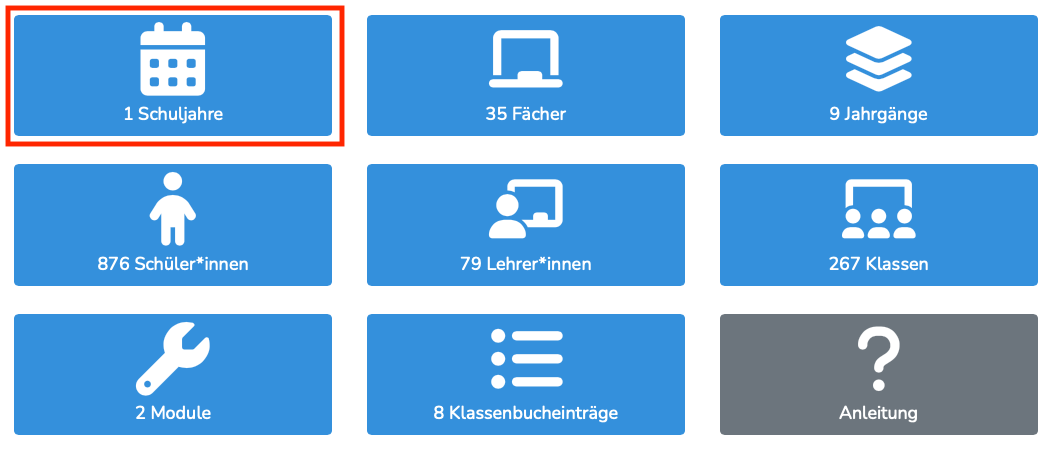
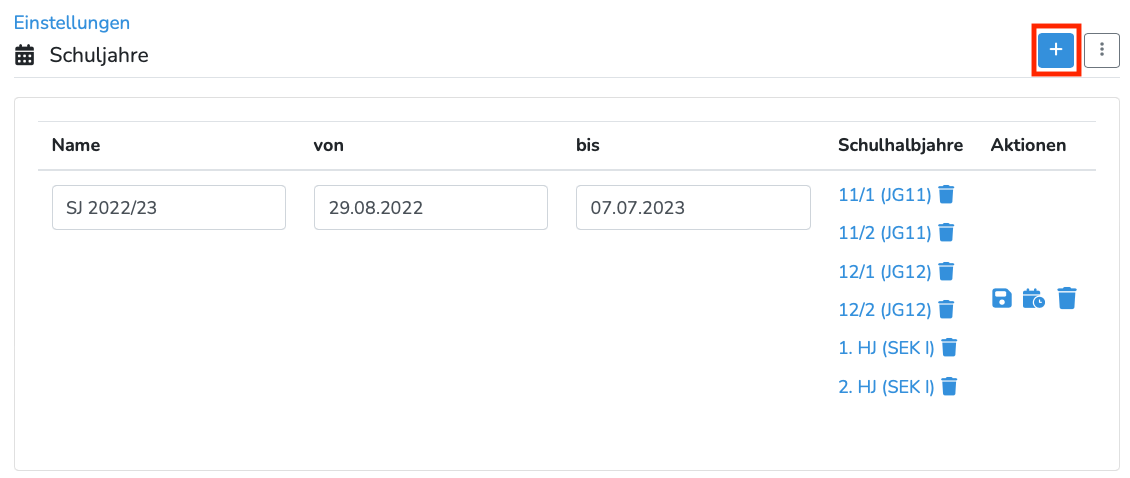
Anschließend erscheint eine neue Zeile für das neue Schuljahr. Vergeben Sie einen Namen (z.B. SJ 2023/24) und stellen Sie den Beginn und das Ende des gesamten Schuljahres ein. Klicken Sie zum Speichern auf das Disketten-Symbol.
Eine “Lücke” zwischen zwei Schuljahren kann zu technischen Problemen führen. Wir empfehlen die Lücke zu entfernen, indem der Beginn des neuen Schuljahres auf den Tag nach dem Ende des alten Schuljahres gelegt wird. Die Daten für die Schulhalbjahre können frei angepasst werden.
Viele Daten können in beste.schule erst ordnungsgemäß anzeigt werden, sobald das neue Schuljahr gemäß des gesetzten Startdatums in beste.schule begonnen hat. Damit Sie schon vor Beginn des offiziellen Schuljahresbeginn alles "sehen" können, empfehlen wir Ihnen das neue Schuljahr an dem Tag starten zu lassen, wenn Sie mit der Einrichtung beginnen.
Der “Name” des Schuljahres wird auch für die Zeugnisse verwendet. Das heißt, wenn Sie z.B. den Namen “SJ 23/24” verwenden, erscheint dieser an entsprechender Stelle auf den Zeugnissen:
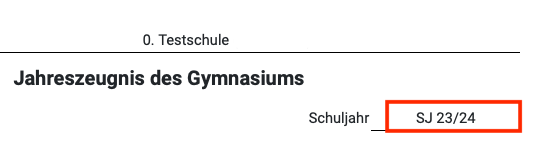
Nun müssen Sie noch die Schulhalbjahre anlegen. Dafür klicken Sie auf das kleine Kalendersymbol neben der Diskette. Beachten Sie bitte ggf. die Hinweise zu den Schulhalbjahren.
Das Enddatum des jeweiligen Halbjahres entspricht auch dem Datum auf dem Zeugnis.
Für ein Gymnasium könnte dies schließlich wie folgt aussehen:
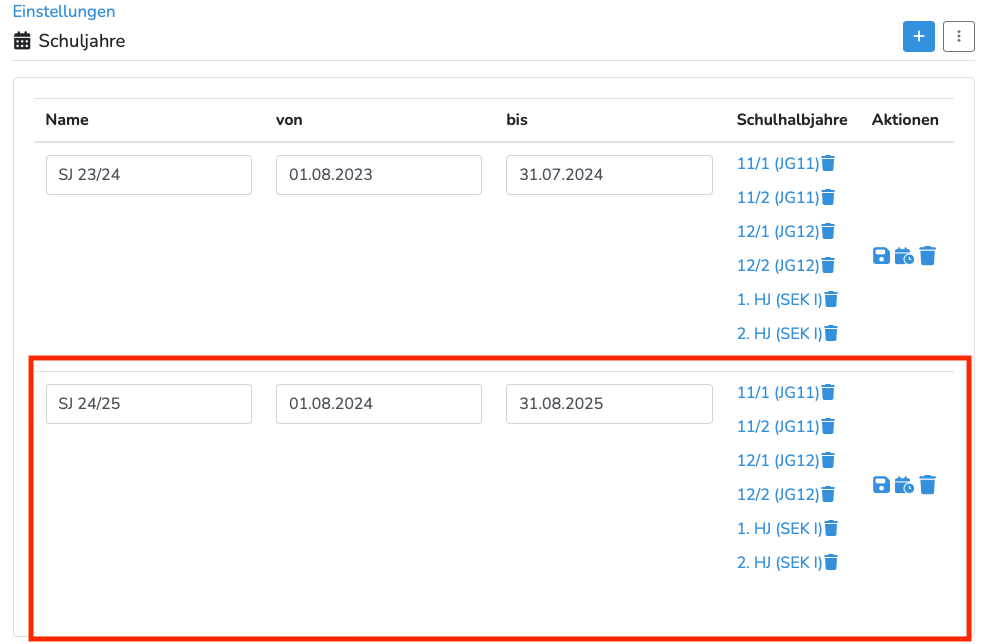
Schüler*innendaten & Klassen einpflegen
Bevor Sie fortfahren, müssen Sie ggf. das Schuljahr manuell wechseln, da das Startdatum eventuell noch nicht erreicht ist. Klicken Sie dafür oben rechts auf Ihren Benutzernamen und dann auf “Schuljahr” und wählen Sie das neue Schuljahr aus.
Nachdem Sie die Länge des Schuljahres und die Länge der Halbjahre festgelegt haben, müssen nun noch die Schüler*innendaten aktualisiert werden. Dies betrifft zum einen die Stammdaten der Schüler*innen als auch die Klassen.
Schüler*innen
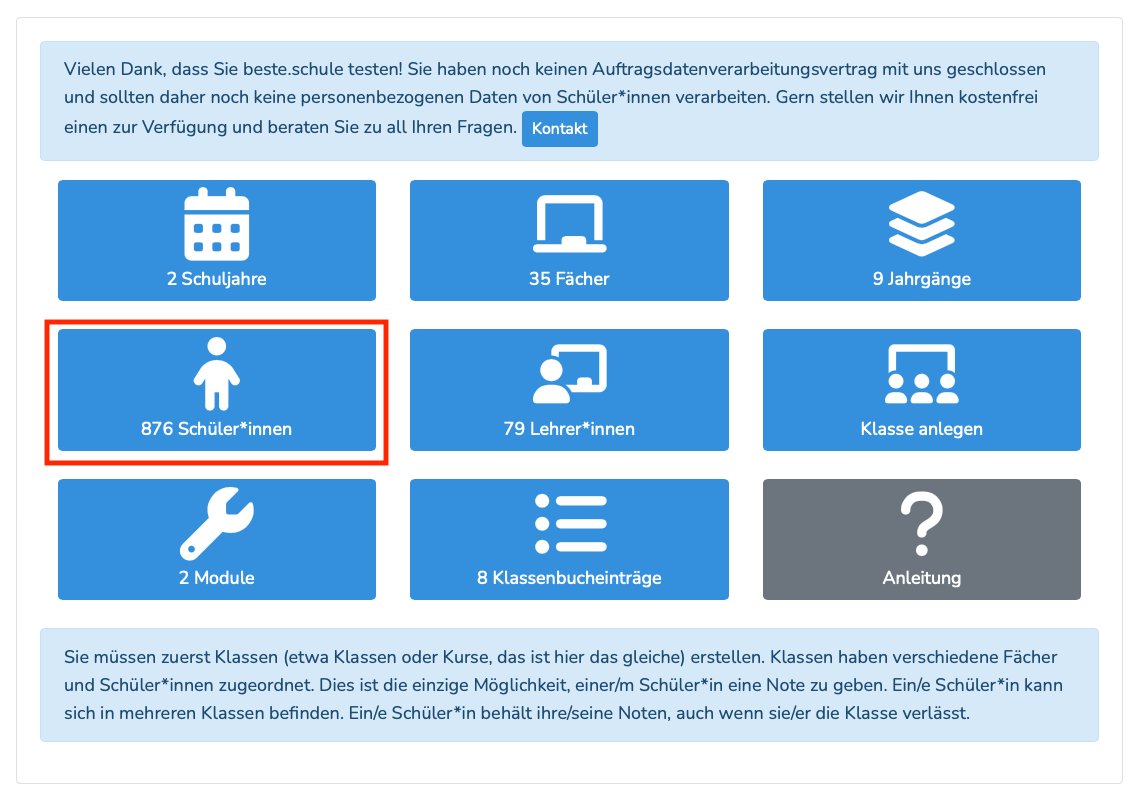
Beginnen Sie mit den Schüler*innen. Sie sehen, dass zunächst alle Schüler*innen aus dem vorherigen Schuljahr in das neue Schuljahr übernommen wurden. Doch diese müssen natürlich angepasst werden. Erstellen Sie zunächst eine Exportdatei aus Ihrem Stammdatenprogramm gemäß der Vorgaben in unserer Anleitung. Laden Sie die Exportdatei anschließend in beste.schule hoch. Nach dem Hochladen werden Sie verschiedene Farben sehen welche folgende Bedeutung haben:
| Farbe | Bedeutung |
|---|---|
| Weiß | Es werden keine Änderungen durchgeführt. Das heißt, an den Daten der Person hat sich nichts verändert. |
| Grün | Dieser Datensatz ist neu und wird hinzugefügt. Dabei könnte es sich zum Beispiel um eine Person handeln, welche neu an der Schule ist. |
| Gelb | Dieser Datensatz weicht vom bestehenden Datensatz ab und wird aktualisiert. Dies betrifft jegliche Stammdaten der Person (z.B. Wahlfächer oder Halbjahre). Damit die Daten Ihrer bestehenden Schüler*innen auf dem neusten Stand bleiben, sollte Sie diesen Haken auf jeden Fall stehen lassen. |
| Rot | Dieser Datensatz existiert in der Import-Datei nicht und wird daher gelöscht. Das heißt, in Ihrer neuen Exportdatei gibt es eine Person nicht mehr, weil diese zum Beispiel die Schule verlassen hat. Entsprechend benötigen Sie diese Person nicht mehr im neuen Schuljahr. Keine Sorge, im alten Schuljahr bleibt sie natürlich erhalten. Sie haben auch immer die Möglichkeit eine gelöschte Person wieder herzustellen. |
Klassen
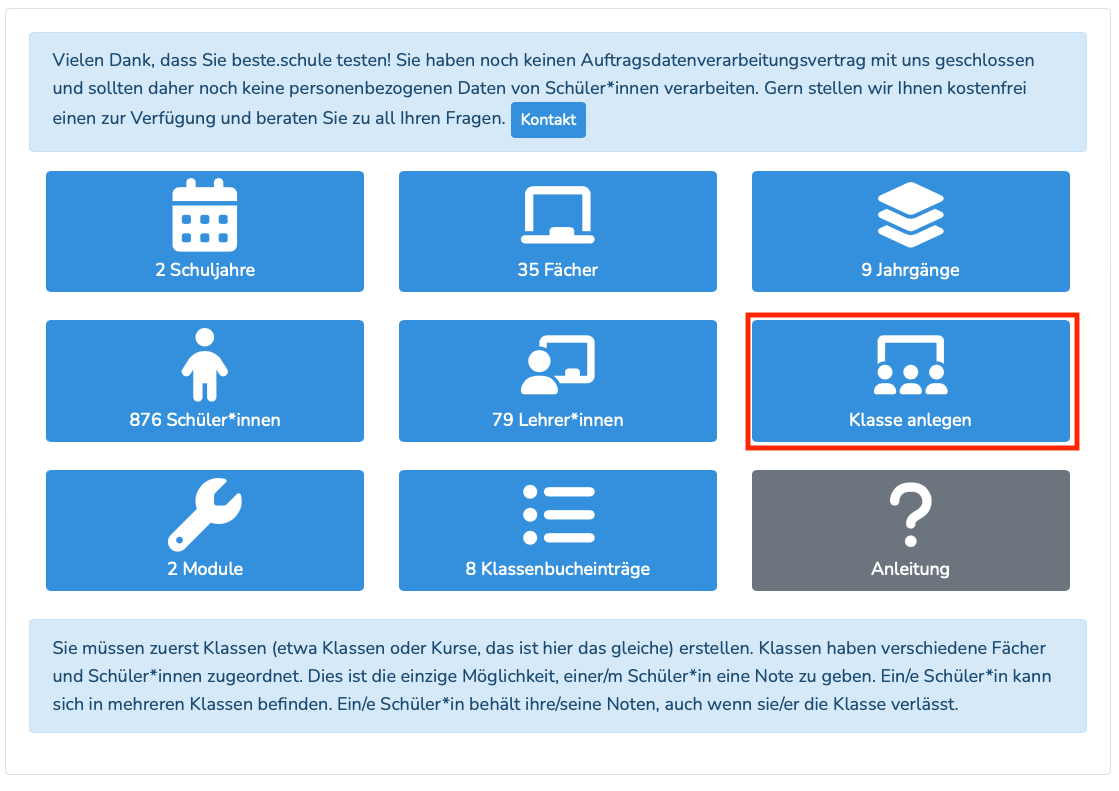
Nachdem Sie die Schüler*innendaten aktualisiert haben, müssen nun noch die Klassen hinzugefügt werden. Der schnellste Weg ist dabei ein Import aus Ihrem Stammdatensystem. Erstellen Sie eine Exportdatei aus Ihrem Stammdatenprogramm gemäß der Vorgaben in unserer Anleitung. Laden Sie die Exportdatei anschließend in beste.schule hoch.
Kapitel